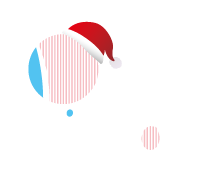ご利用ガイド
フォトブック写真選択サイトについて
フォトブック写真選択サイトとは、フォトブックに入れたい写真を選んでいただくサイトになります。
表紙に使う1枚写真は保護者様でお好きにお選びいただけます!
フォトブックの中ページの写真レイアウトに関しては、選んでいただいた写真の中から運営側が配置致します。
予めご了承ください。
【※表紙の写真について】
※表紙指定の写真については、写真の商品番号を「ご注文手続き」の際に記入する欄がございます。ご入力時はくれぐれもお間違いのないようにお願い致します。
(※詳細は4.写真選択完了後についての③をご覧ください)
以下に、フォトブック用の写真選択の流れをご紹介いたします。
-
写真選択ページへログインする
-
注文完了後に届く自動返信メールに、この写真選択サイトのURLの記載があります。
URLよりアクセスいただき、写真のご選択をお願い致します。 -
ログインをお願い致します。
ログイン情報は販売サイトと全く同じメールアドレス・パスワードになります。
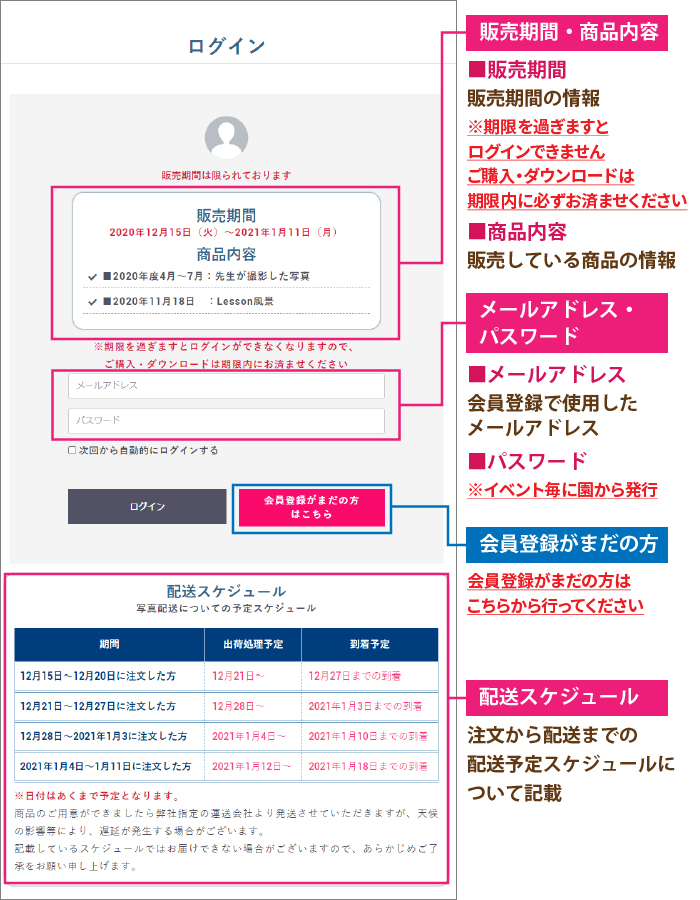
※ログインページに、販売期間・発送日程(予定)の記載があります
ご注文前に必ずご確認ください(期間等はTOPのNEWS新着情報にも記載しております)-
【メールアドレス】について
販売サイトと全く同じく登録時に記入いただいたメールアドレスになります。
※メールアドレスを変更されたい場合は「マイページ」にあります、「会員情報編集」より変更が可能になります。 -
【パスワード】について
事前にお知らせしている各イベント専用のパスワード入力ください。
※初回登録時に登録いただくパスワードはあくまで登録用になります。初期登録完了後は使用しませんので、メールアドレスのみ保管をお願い致します。
-
-
写真一覧ページを見る
-
ページ上部にあるメニューからご覧になりたいクラスを選択していただくと、以下のような一覧が表示されます。
※販売サイトと同じ項目になります。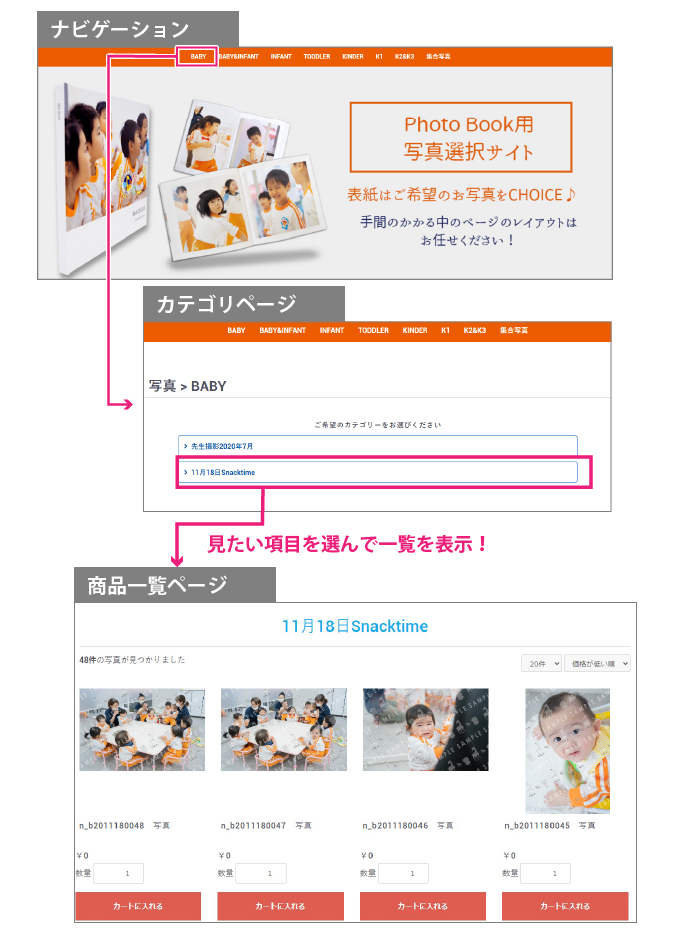
-
詳細ページの表示:写真をクリックで詳細ページをご覧いただけます。
「カートに入れる」ボタン:数量・種類を入力し「カートに入れる」ボタンを押すと、一覧ページから直接カートに入れることができます。
「カートに入れる」ボタンを押すと、ポップアップが表示されますのでお選びいただけます。
「写真選択を続ける」ボタン…商品がカートに入り、ページに留まります
「ご注文へ進む」ボタン…カートに進みます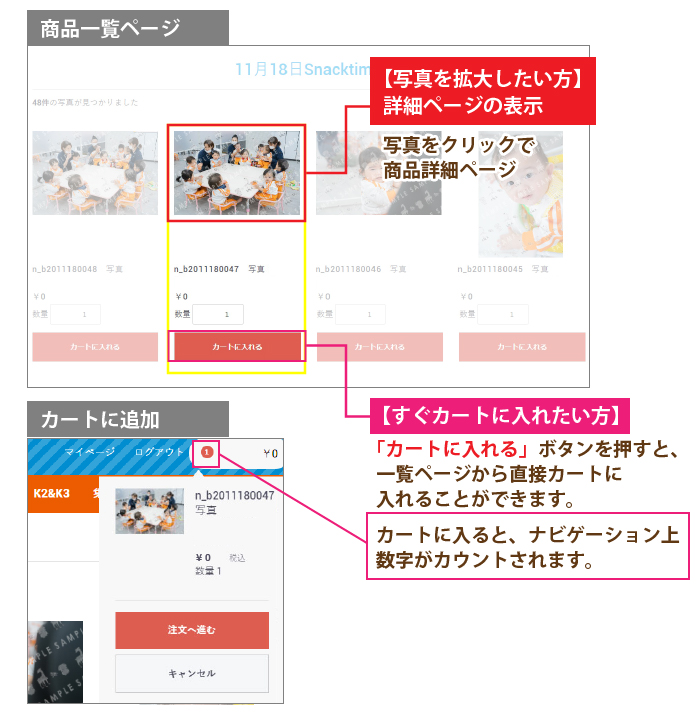
-
-
写真を選ぶ
-
【じっくりと見て選びたい方】
写真をクリックで詳細ページをご覧いただけます。
じっくりと見て選びたい方は、詳細ページを表示してご確認ください。
希望の写真があれば「カートに入れる」を押してください。【既に写真が決まっている方】
一覧ページからも簡単にカートに入れることができます。
一覧ページの写真の下にある「カートに入れる」ボタンを押していただくと、自動ですぐにカートに入れることができます。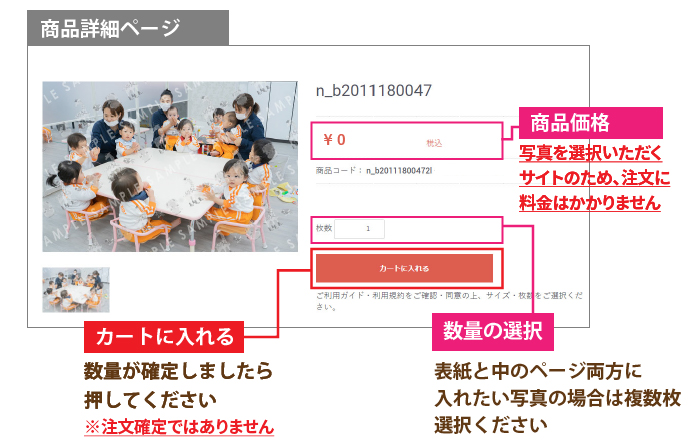
※注文したサイズによって、写真の選べる枚数が異なります。
※必ず最低23枚のお写真が必要です。
23枚以下の場合、ロゴやキャラクター、白紙ページでの対応となります。- 【A5スクエアサイズの場合】
-
写真枚数:23枚~40枚
1ページに1写真を入れる場合は23枚または、35枚になります。
36枚以上は、1ページに複数枚入るページがあります。(最大40枚)
- 【A5サイズの場合】
-
写真枚数:23枚~36枚
1ページに1写真を入れる場合は23枚または、31枚になります。
32枚以上は、1ページに複数枚入るページがあります。(最大36枚)
ご希望の写真の中から1枚、表紙用写真を指定してください。
ご注文手続きの際に、指定の表紙写真についての記入欄がございますので、必ずご記載ください。
(詳しくは、「4.写真選択完了後について」をご覧ください) -
「写真を選択」を押すと以下のようなポップアップが表示されますのでお選びください。
「写真選択を続ける」ボタン…商品がカートに入り、ページに留まります
「ご注文へ進む」ボタン…ショッピングカートに進みます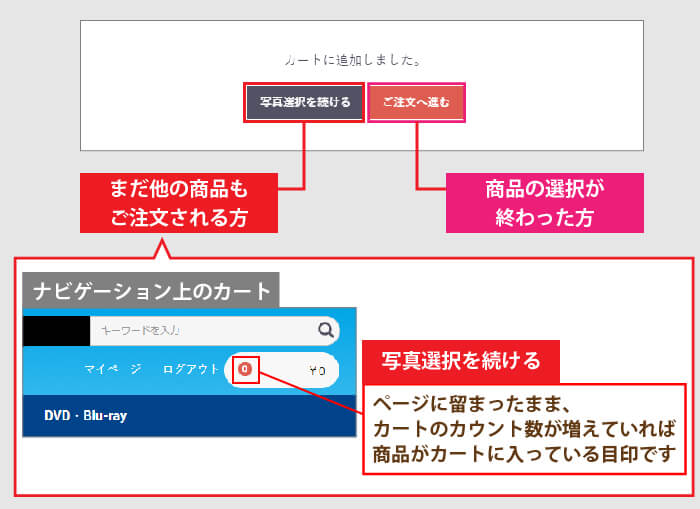
-
-
写真選択完了後について
-
商品詳細ページの「ご注文へ進む」または、カートの「注文へ進む」からご注文手続きに進めます。
※こちらのサイトは写真選択サイトであるため、いずれの写真を選択いただいても0円になります。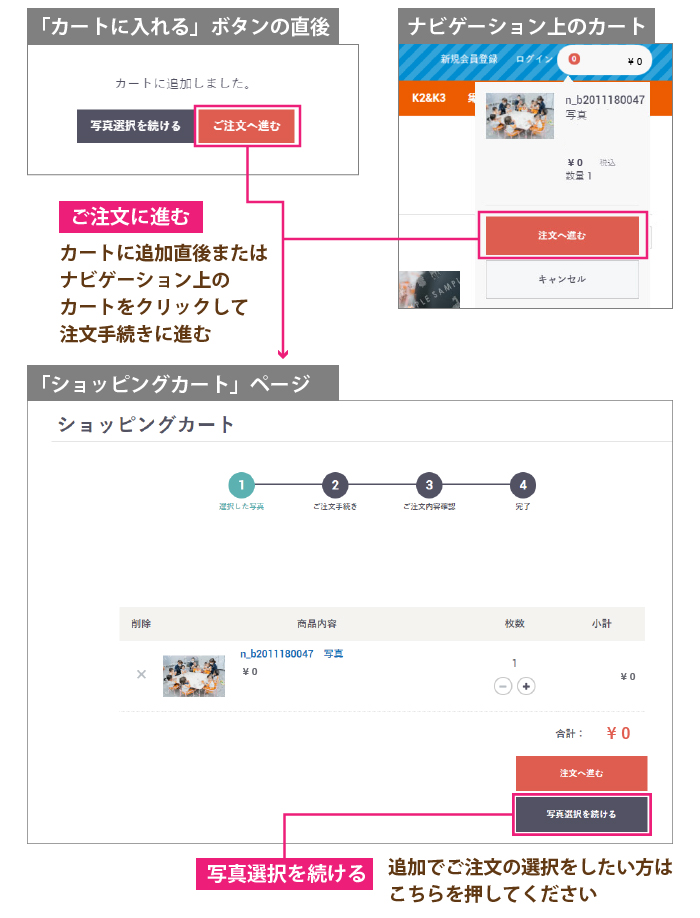
-
選択写真のご確認をお願い致します。
※ご注文いただいたフォトブックのサイズによって、枚数が異なります。
再度ご確認をお願い致します。 -
「ご注文手続き」ページより以下をご確認・ご選択の上、「確認する」を押してください。
-
➊選択した写真
お間違いが無いかご確認ください。
※商品を削除したい場合…「削除」の列にある「×」でカートからの削除を行えます。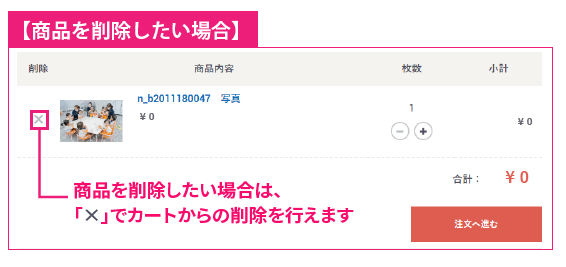
-
➋ご注文手続き
お客様情報、お写真の枚数などを確認ください。
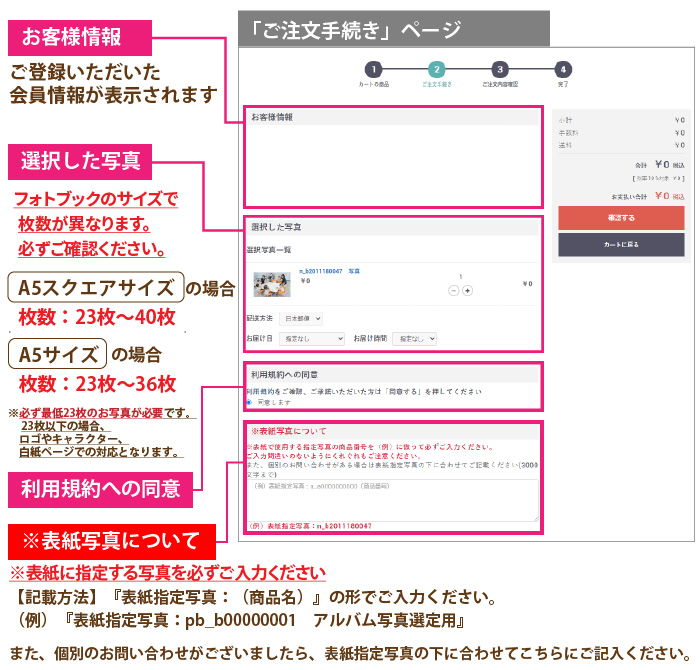
【※表紙の写真について】
※表紙はどの写真にするのか写真の商品番号を(例)に倣って必ずご入力ください。
また、ご入力時はくれぐれもお間違いのないようにお願い致します。
(例)表紙指定写真:n_b2011180047
また、個別のお問い合わせがある場合は、表紙指定写真の商品番号の下に合わせてご入力ください。
-
➌ご注文内容確認
再度確認になります。
修正されたい場合は、「ご注文手続きに戻る」クリックして入力内容をご修正ください。
ご注文内容にお間違いがなければ、「注文する」ボタンをクリックしてください。 -
➍完了
注文処理が完了しますと、注文完了画面が表示され、数分以内にご登録メールアドレス宛にご注文内容の控えが届きます。
※尚、携帯電話のメールアドレスの場合は、迷惑メール対策のための受信拒否設定などにより、お客様のお手元にメールが届かないケースがございます。
当サイトからのメールは「pinto@each-style.com」で届きます。事前に「pinto@each-style.com」からのメールを受信できる様、ドメイン設定を解除していただくか、又は弊社ドメイン『each-style.com』を受信リストに加えていただきますよう、お願い申し上げます。
それでも受信できない場合は、お手数ですが一度お電話、または、問い合わせフォームよりご連絡をお願い申し上げます。
完了したご注文は「マイページ」の「ご注文履歴」よりご覧いただけます。
-
-